Excel常用技巧大盘点(提高工作效率,轻松驾驭Excel)
![]() 游客
2024-10-15 15:43
284
游客
2024-10-15 15:43
284
在现代办公中,Excel已经成为了必备的工具之一。然而,很多人只是使用Excel的基本功能,却不知道其中隐藏着许多强大的技巧和功能。本文将为大家盘点Excel常用技巧,帮助大家提高工作效率,轻松驾驭Excel。
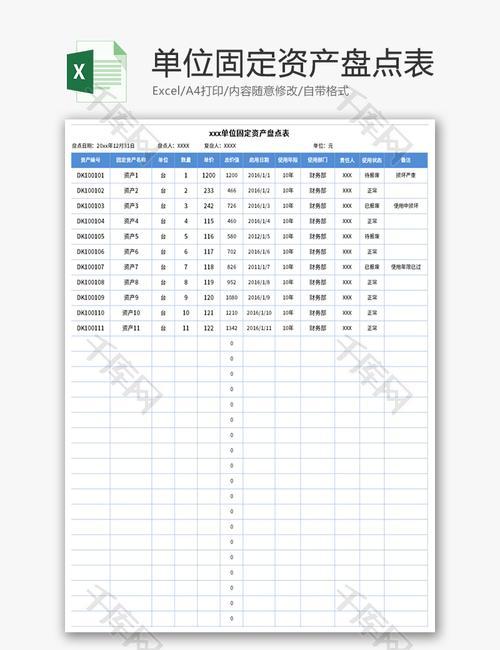
一、快速筛选数据,提取关键信息
在Excel中,我们经常需要从大量的数据中筛选出符合特定条件的信息。可以使用“自动筛选”功能,通过简单的操作就能实现数据的快速筛选。在数据所在的列头部点击“自动筛选”按钮,然后在弹出的下拉菜单中选择要筛选的条件,最后点击“确定”即可。
二、使用快捷键提升效率
熟练掌握Excel的快捷键可以大大提升工作效率。例如,Ctrl+C和Ctrl+V分别是复制和粘贴功能的快捷键;Ctrl+S是保存文件的快捷键;Ctrl+Z可以撤销上一步操作等等。使用这些快捷键能够让我们在操作Excel时更加高效快捷。
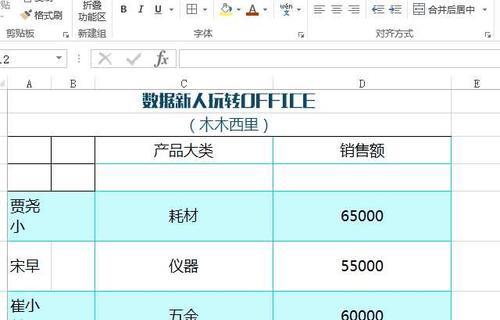
三、利用条件格式使数据更加直观
在Excel中,我们可以通过设置条件格式来使数据更加直观、易于理解。例如,我们可以根据某一列的数值大小来设置不同的背景色,让数据在视觉上更加突出。选择需要设置条件格式的区域后,点击“条件格式”按钮,在弹出的菜单中选择相应的条件和格式,即可实现条件格式的设置。
四、数据透视表轻松汇总数据
数据透视表是Excel中非常实用的功能,可以帮助我们轻松地对大量数据进行汇总和分析。使用数据透视表功能,我们可以通过简单的拖拽操作就能实现对数据的汇总和分析。选中要生成数据透视表的区域,然后点击“插入”菜单中的“数据透视表”按钮,按照向导进行设置即可。
五、使用函数提取信息、计算数据
Excel中有众多的函数可以帮助我们提取信息和进行复杂的计算。例如,使用VLOOKUP函数可以根据某一列的值在另一个表格中查找对应的值;使用SUM函数可以对指定区域的数值进行求和;使用IF函数可以进行条件判断等等。掌握这些函数的用法能够让我们在处理数据时更加方便快捷。
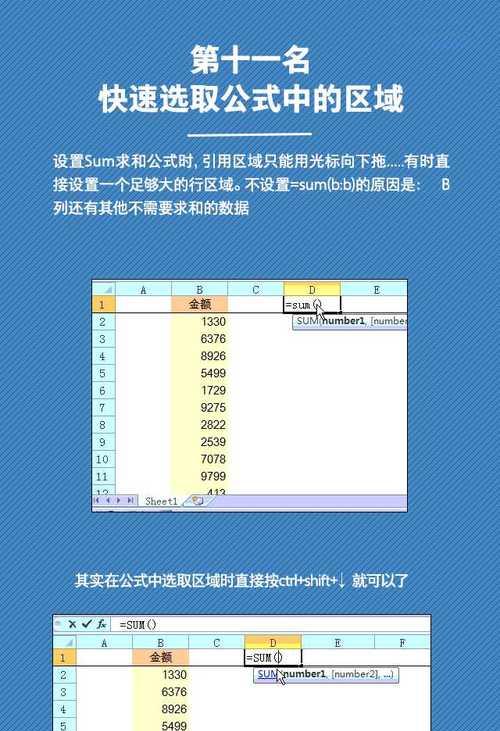
六、合并单元格,美化表格样式
有时候,我们需要将多个单元格合并成一个单元格,以实现更好的排版效果。在Excel中,可以通过选择需要合并的单元格后,点击“合并单元格”按钮来实现。不过需要注意的是,合并后的单元格只保留左上角的值,其他单元格的内容会被清空。
七、设置冻结窗口,方便数据对比
当我们在处理大量数据时,常常需要将某些行或列固定在窗口中,方便数据的对比和分析。在Excel中,可以通过“冻结窗格”的功能来实现。选中需要冻结的行或列后,点击“视图”菜单中的“冻结窗格”按钮即可实现。
八、批量填充数据,提高效率
有时候,我们需要将某一单元格的内容快速复制到其他单元格中,以填充相同的数据。在Excel中,可以使用填充手柄来实现这一功能。选中要填充的单元格后,将鼠标移到右下角的小方块上,鼠标变为十字形后,按住鼠标左键并拖动即可快速填充。
九、使用数据验证功能防止错误输入
为了防止在输入数据时出现错误,可以使用Excel的数据验证功能。例如,我们可以限制某一列只能输入特定的数据、设置输入值的范围、进行条件限制等等。选择需要设置数据验证的区域后,点击“数据”菜单中的“数据验证”按钮,按照向导进行设置即可。
十、制作图表,更直观地展示数据
Excel中的图表功能可以帮助我们更加直观地展示数据。选择需要制作图表的区域后,点击“插入”菜单中的“图表”按钮,选择合适的图表类型,按照向导进行设置即可生成图表。通过图表的形式,我们可以更加清晰地观察数据的变化趋势和关系。
十一、保护工作表和工作簿,防止误操作
为了防止他人对工作表和工作簿进行误操作,可以使用Excel的保护功能。可以设置密码来保护工作表和工作簿,使得只有输入正确密码后才能对其进行修改。点击“审阅”菜单中的“保护工作表”或“保护工作簿”按钮,按照向导进行设置即可。
十二、使用条件查询进行快速查找
在Excel中,我们可以使用条件查询功能快速查找符合特定条件的数据。点击“数据”菜单中的“高级”按钮,选择“使用查询向导创建查询”,按照向导进行设置即可。通过条件查询,我们可以快速定位到符合特定条件的数据,提高查找效率。
十三、使用宏实现自动化操作
Excel的宏功能可以帮助我们实现一些复杂的自动化操作。通过录制宏,我们可以记录下一系列的操作步骤,并将其保存为一个宏文件。在以后的使用中,只需要运行这个宏文件,就能够自动执行之前记录下的操作步骤。
十四、数据分列,提取信息更便捷
在Excel中,有时候我们需要将一列数据拆分成多个列,以便提取其中的信息。可以使用“文本到列”功能来实现。选择需要拆分的列后,点击“数据”菜单中的“文本到列”按钮,按照向导进行设置即可将数据分列。
十五、导入外部数据,扩展功能
除了可以直接输入数据,Excel还可以从外部导入各种不同格式的数据。例如,可以从数据库中导入数据,从Web页面中抓取数据,从其他文件中导入数据等等。点击“数据”菜单中的“导入外部数据”按钮,按照向导进行设置即可实现数据的导入。
本文对Excel常用技巧进行了大盘点,包括快速筛选数据、使用快捷键、利用条件格式等等。掌握这些技巧可以帮助我们提高工作效率,轻松驾驭Excel。希望读者能够通过本文的介绍和示范,更加熟练地运用Excel的各种功能,为工作带来更多便利和高效。
转载请注明来自数码俱乐部,本文标题:《Excel常用技巧大盘点(提高工作效率,轻松驾驭Excel)》
标签:常用技巧
- 最近发表
-
- 解决Mac电脑1008f错误的有效方法
- 电脑启动更新参数错误的解决方法(遇到电脑启动时出现的更新参数错误该如何应对)
- 如何删除电脑上输入的错误字(有效的方法和技巧帮助你快速删除错误输入)
- 2021年度最佳清理病毒软件排行榜(保护你的电脑免受病毒侵害的最佳选择)
- 电脑蓝屏驱动电源状态错误的原因和解决方法(了解电脑蓝屏驱动电源状态错误,快速解决问题)
- 宏基U盘装系统教程(使用宏基U盘装系统,快速、简便地实现系统安装)
- 解决电脑显示错误的有效方法(如何应对电脑显示错误以保持良好的使用体验)
- 解决QQ电脑登录老是提示密码错误问题的方法(探究密码错误问题的原因及解决方案)
- 电脑模拟器发生错误!如何应对和解决?(探索电脑模拟器错误的原因与解决方法)
- 电脑管家破解WiFi密码错误(解决WiFi密码错误的方法及注意事项)
- 标签列表

